win10检测摄像头功能的方法 win10怎么检测摄像头功能
更新时间:2023-09-14 09:43:53作者:zheng
有些用户想要检测win10电脑的摄像头设备是否能够正常工作,但是却不知道具体的检测方法,今天小编就教大家win10检测摄像头功能的方法,如果你刚好遇到这个问题,跟着小编一起来操作吧。
具体方法:
1.进入电脑桌面,点击开始图标;
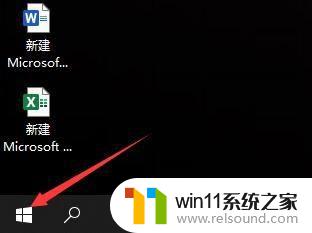
2.选择登录账户头像;
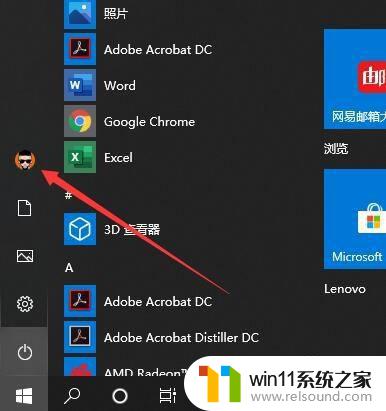
3.选择更改账户设置;
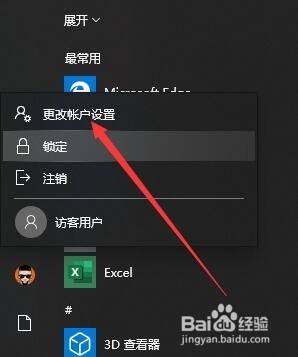
4.进入账户信息界面,点击相机;
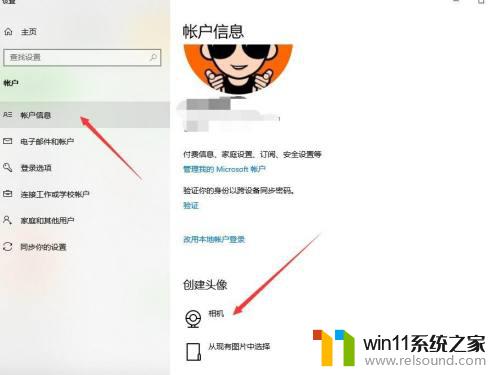
5.进入相机模式,打开相机;
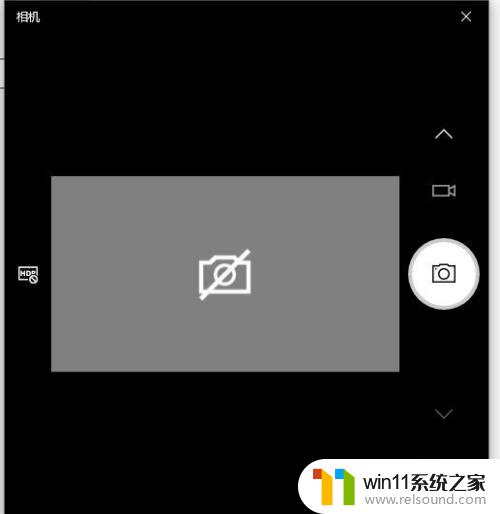
6.可在右侧切换,拍照、摄像模式。

以上就是win10检测摄像头功能的方法的全部内容,还有不懂得用户就可以根据小编的方法来操作吧,希望能够帮助到大家。















